
เนื้อหา
เพื่อให้แน่ใจว่าการเชื่อมต่อออนไลน์ที่เสถียรในระหว่างการเล่นเกมของคุณคุณสามารถใช้ Wi-Fi และข้อมูลมือถือพร้อมกันใน ROG Phone ของคุณ 3 คุณสมบัติของโทรศัพท์นี้เรียกว่า HyperFusion และสามารถเปิดใช้งานได้จากการตั้งค่ามือถือของอุปกรณ์
Asus ROG Phone 3 เป็นสมาร์ทโฟนเกมคุณภาพระดับเรือธงที่เปิดตัวในปีนี้ เป็นอุปกรณ์ที่ทรงพลังที่สามารถจัดการเกมใด ๆ ที่อัตราเฟรมสูงขึ้นด้วยส่วนประกอบฮาร์ดแวร์เช่นชิป Snapdragon 865+, RAM 16 GB, ที่เก็บข้อมูล 512 GB และจอแสดงผล AMOLED อัตราการรีเฟรช 144Hz หากคุณเป็นเกมเมอร์มือถือคุณควรพิจารณาซื้อโมเดลนี้
ใช้ Wi-Fi และข้อมูลเซลลูลาร์ในเวลาเดียวกันใน Asus ROG Phone 3
มีบางกรณีที่โทรศัพท์ของคุณจะเชื่อมต่อกับเครือข่าย Wi-Fi ที่มีความเร็วในการเชื่อมต่อไม่เสถียรหรือมีเวลาแฝงสูง ในช่วงเวลานี้คุณจะไม่สามารถเพลิดเพลินกับการเล่นเกมออนไลน์ที่คุณชื่นชอบเช่น PUBG Mobile หรือ COD Mobile เพื่อป้องกันไม่ให้สิ่งนี้เกิดขึ้นคุณสามารถใช้คุณสมบัติ HyperFusion ของโทรศัพท์ของคุณซึ่งช่วยให้อุปกรณ์ใช้ข้อมูลมือถือและการเชื่อมต่อ Wi-Fi เพื่อปรับปรุงคุณภาพการเชื่อมต่ออินเทอร์เน็ตของคุณ
เปิด HyperFusion บน ROG Phone ของคุณ
HyperFusion ช่วยให้อุปกรณ์ของคุณใช้การเชื่อมต่อข้อมูลมือถือและการเชื่อมต่อ Wi-Fi พร้อมกัน วิธีการทำมีดังนี้
เวลาที่ต้องการ: 2 นาที
ใช้ข้อมูลมือถือและการเชื่อมต่อ Wi-Fi ในเวลาเดียวกัน
- แตะที่การตั้งค่า
คุณสามารถทำได้โดยปัดขึ้นจากหน้าจอหลักจากนั้นแตะที่ไอคอนการตั้งค่า
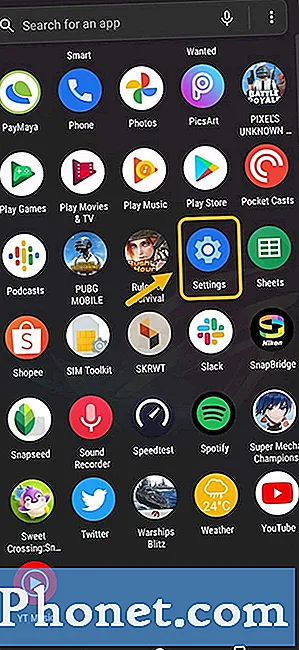
- แตะที่เครือข่ายและอินเทอร์เน็ต
คุณจะสามารถเข้าถึงการตั้งค่าอินเทอร์เน็ตในโทรศัพท์ของคุณได้จากที่นี่
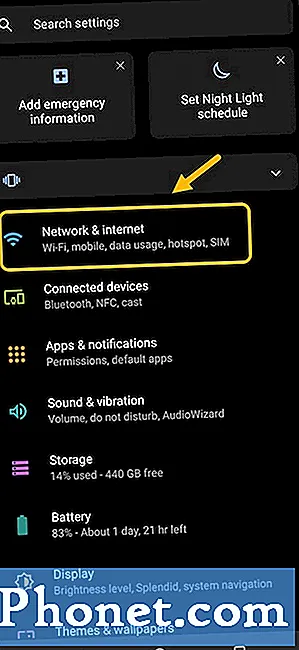
- แตะที่ Wi-Fi
นี่คือที่ที่คุณสามารถเข้าถึงการตั้งค่า Wi-Fi ในโทรศัพท์ของคุณ
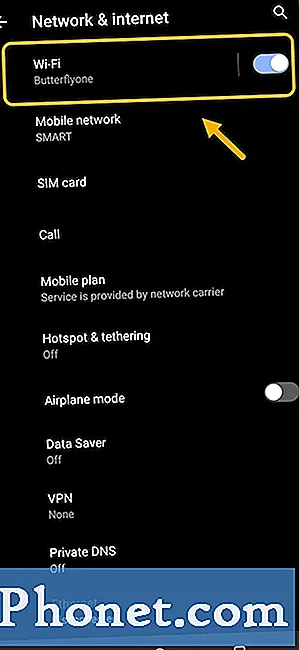
- แตะที่ผู้ช่วยมือถือ
สิ่งนี้ช่วยให้คุณเข้าถึงการตั้งค่าข้อมูลมือถือเพิ่มเติม
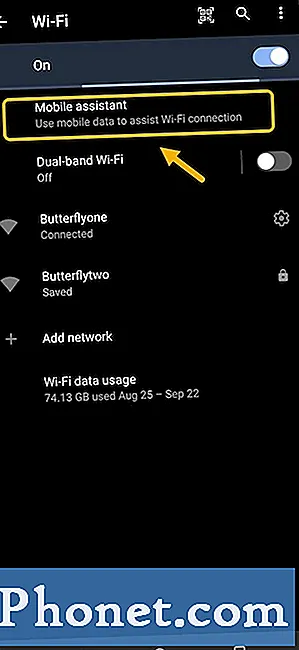
- เปิดสวิตช์ HyperFusion
ซึ่งรวมข้อมูลมือถือของคุณเข้ากับการเชื่อมต่อ Wi-Fi ของคุณ
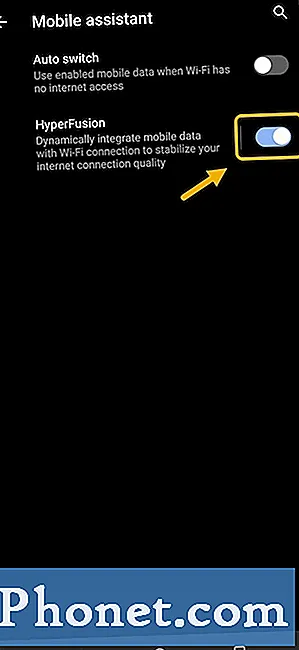
โปรดทราบว่าเมื่อคุณเปิดคุณลักษณะนี้คุณจะใช้การสมัครรับข้อมูลมือถือของโทรศัพท์
ข้อดีของการใช้ข้อมูลมือถือและการเชื่อมต่อ Wi-Fi พร้อมกันใน ROG Phone 3
หากคุณได้รับผล Ping ที่ไม่ดีเมื่อเล่นเกมออนไลน์ที่คุณชื่นชอบแม้ว่าคุณจะเลือกเซิร์ฟเวอร์เกมที่ใกล้ที่สุดแล้วปัญหาอาจเกิดจากการเชื่อมต่ออินเทอร์เน็ตของคุณ หากคุณไม่สามารถเปลี่ยนไปใช้เครือข่าย Wi-Fi อื่นได้การใช้คุณสมบัติ HyperFusion ของโทรศัพท์จะช่วยปรับปรุงคุณภาพการเชื่อมต่อของคุณ
หลังจากทำตามขั้นตอนข้างต้นแล้วคุณจะใช้ Wi-Fi และข้อมูลมือถือพร้อมกันใน ROG Phone 3 ได้สำเร็จ
เยี่ยมชมช่อง Youtube TheDroidGuy ของเราสำหรับวิดีโอการแก้ปัญหาเพิ่มเติม
ยังอ่าน:
- วิธีไฮเบอร์เนตแอพใน ROG Phone 3


